Siksi tarkastelemme, kuinka Ubuntun oletushallintaohjelmaa voidaan käyttää tiedostojen ja joidenkin sen vaihtoehtojen järjestämiseen.
Oletus Ubuntu File Manager
Oletustiedostojen hallinta, joka on pakattu Ubuntuun, on Nautilus, Gnome-pohjainen ohjelma. Nautilus tunnetaan helppokäyttöisyydestään ja joistakin muista luotettavista ominaisuuksista. Uusimpien Ubuntun versioiden osalta Nautilus on esiasennettu järjestelmään.
Jos järjestelmästäsi puuttuu Nautilus, voit asentaa sen suorittamalla seuraavan komennon:
$ sudo apt-get install seahorse-nautilus -yNautiluksen asentamisen jälkeen seuraava komento on suoritettava Nautilusin käynnistämiseksi uudelleen:
$ nautilus -qVoit tarkistaa, onko Nautilus asennettu tietokoneellesi, suorittamalla seuraava komento:
$ nautilus --versio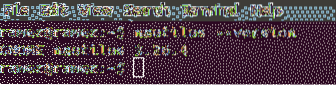
Nautilus tarjoaa kaikki perusominaisuudet, jotka ovat ratkaisevia tiedostojen hallinnassa. Nämä voivat vaihdella tiedostojen ja kansioiden luomisesta hakemiseen ja näyttämiseen. Pääset näihin ominaisuuksiin siirtymällä hakemistoon, johon haluat järjestää tiedostosi, ja napsauttamalla yläosassa olevaa hampurilaiskuvaketta.
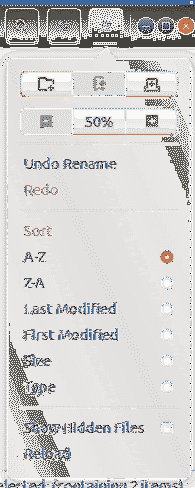
Kuten yllä olevasta kuvasta nähdään, Nautilus antaa käyttäjille mahdollisuuden avata uusia välilehtiä, kopioida ja liittää niiden sisältöä, sallia kumoamisen ja uudelleen tekemisen sekä näyttää myös piilotetut tiedostot. Käyttäjät voivat myös muuttaa zoomausasetuksia valitsemalla joko lähentää tai loitontaa tai nollata valintansa. Muiden toimintojen täydentämiseksi Nautilus tarjoaa käyttäjille mahdollisuuden lajitella kansionsa mukana olevien suodattimien avulla.
Nautilus antaa käyttäjille mahdollisuuden mukauttaa kansionsa hakukuvakkeen vieressä olevalla painikkeella. Käyttäjät voivat myös etsiä tiedostojaan ja kansioitaan yllä olevan hakukuvakkeen avulla.

Käyttäjät voivat myös muodostaa yhteyden pilveen tai muihin verkkoihin käyttämällä Muut sijainnit -painiketta.
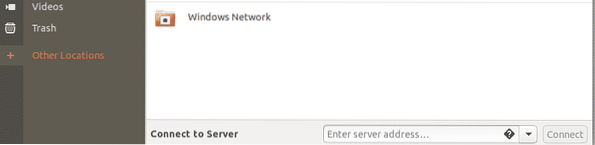
Muita ominaisuuksia varten käyttäjien on oikealla painikkeella tiedostoissaan ja kansioissaan.
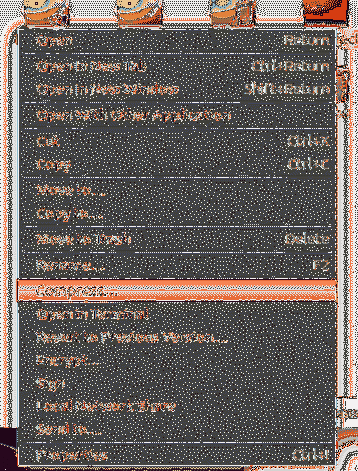
Vaihtoehtoja Nautilusille
Nautilus on hyvä perustiedostonhallinta, mutta voit kokeilla joitain muita tiedostohallintoja, joilla on edistyneempi toiminto. Tässä on joitain hyviä vaihtoehtoja Nautilus File Managerille.
Delfiini
Dolphin on avoimen lähdekoodin oletustiedostojen hallinta KDE: lle. Sen tiedetään olevan kevyt ja se on tunnustettu Nautiluksen KDE-vastaavaksi. Se tarjoaa joitain älykkäitä ominaisuuksia sekä käyttäjäystävällisen käyttöliittymän, joka antaa sille samanlaisen ilmeen kuin Windowsin tiedostojenhallinta.
Aivan kuten Nautilus, Dolphin tukee myös uusien välilehtien käyttöä. Tämä voidaan tehdä painamalla Ctrl + T tai napsauttamalla kansiota hiiren kakkospainikkeella ja valitsemalla Avaa uudella välilehdellä vaihtoehto. Tämän lisäksi Dolphinilla on myös jaettu näkymä, joka voi avata jaetut ikkunat. Tämä on parempi kuin välilehdet, koska käyttäjät voivat nähdä molemmat ikkunat yhdessä samanaikaisesti, mikä helpottaa tietojen kopiointia.
Tämä voidaan tehdä napsauttamalla Jaettu kuvake tai painamalla F3.

Jaettu ikkuna näyttää olevan alla olevan kuvan mukainen:
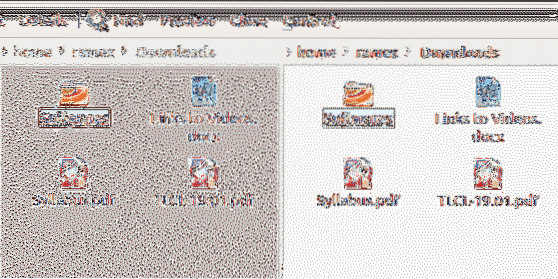
Toinen ominaisuus, joka tekee Dolphinista laadukkaan tiedostojen hallinnan, on se, että se on erittäin muokattavissa. Voit määrittää pikakuvakkeet ja työkalurivit, säätää eri paneeleja käyttöliittymään ja jopa säätää tapaa, jolla käyttöliittymä voi näyttää.
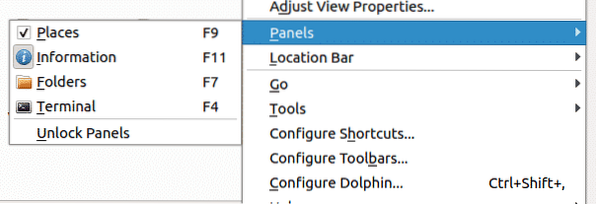
Dolphinia voidaan edelleen mukauttaa laajennuksilla tai laajennuksilla, joihin pääsee Palvelut-välilehdeltä Määritä Dolphin. Tämä tuo selkeästi lisää toiminnallisuutta.
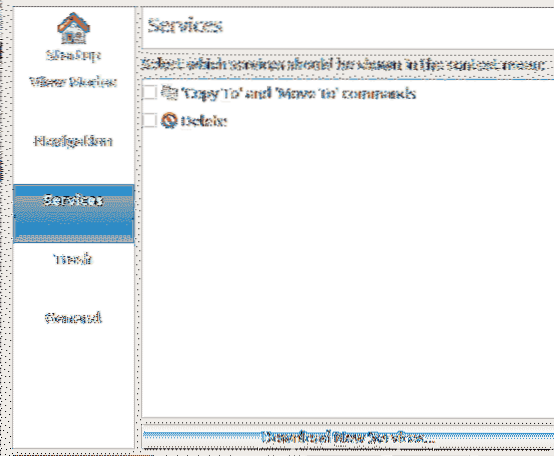
Nemo
Toinen suosittu tiedostojen hallinta on Nemo, joka on Cinnamon-työpöydän oletustiedostonhallinta. Aivan kuten Dolphin, se on kevyt ja sillä on paljon yhtäläisyyksiä Nautilusin kanssa. Nautilus-version nykyinen etu on kuitenkin ollut se, että sillä on kaikki puuttuvat ominaisuudet, jotka edellinen on antanut irti, kuten työpöydän kuvakkeet, kompakti näkymä jne. Tämän lisäksi sillä on hienoja alkuperäisiä ominaisuuksia, kuten navigointivaihtoehdot, edistymisen osoittimet jne.
Kuten aiemmin mainittiin, Nemo tarjoaa erilaisia näkymävaihtoehtoja, jotka korvattiin nykyisessä Nautilus-versiossa. Näitä ovat ListView, Icon View ja Compact View. Käyttäjät voivat siten säätää ja muuttaa kansioiden ulkoasua näiden avulla.

Toinen Nemon tarjoama ominaisuus on Toggle Location Entry. Tähän pääsee napsauttamalla hakukuvakkeen vieressä olevaa nuolipainiketta. Tämän avulla käyttäjät voivat kopioida hakemistopolun. Tämä on itse asiassa melko hyödyllinen ominaisuus, koska on monia tapauksia, joissa haluaa tietää polun, jolla he tällä hetkellä ovat.
Nemolla on sivupalkki, joka näyttää tiedostohakemistot. Tätä voidaan manipuloida käyttämällä kolmea painiketta, jotka on sijoitettu hakemiston vasempaan alakulmaan. Alla oleva kuva näyttää eri hakemistopaikat, puunäkymän, ja sitä voidaan käyttää jopa sivupalkin piilottamiseen.
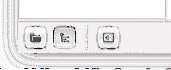
Nemo tarjoaa myös liukusäätimen kuvakkeen, jota voidaan käyttää lähentämiseen ja loitontamiseen hakemistosta.
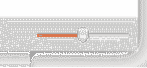
Nemo tarjoaa käyttäjille mahdollisuuden avata kansioita ja tiedostoja joko pääkäyttäjänä tai päätelaitteessa.
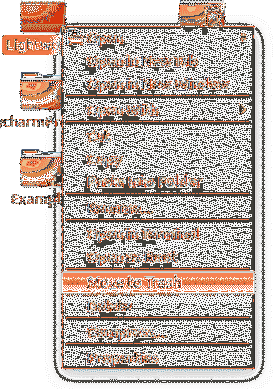
Tehokkain tiedostojen hallinta Ubuntulle
Tiedot ovat 2000-luvun yritysten kultaa, ja on välttämätöntä käyttää tiedostohallintoja, jotka mahdollistavat parhaat ominaisuudet tiedostojen järjestämisessä. Ubuntun oletustiedostojen hallinta, vaikkakin yksinkertainen, tarjoaa laajan joukon moitteettomia työkaluja, jotka auttavat paljon tiedostojen hallinnassa. Tämän lisäksi sekä Dolphin että Nemo ovat itse laajalti suosittuja tiedostojen hallintaohjelmia, koska molemmat tarjoavat melko monipuolisen määritteen. Tämä tekee niistä hieman tehokkaampia kuin Nautilus.
 Phenquestions
Phenquestions


